证书 Certificates
iOS 证书基本分为 开发账号(测试证书)和 分发证书(生产证书)
证书需要用到付费的开发者账号
开发者账号申请部分参看我之前的文章
http://blog.csdn.net/lxmy2012/article/details/46563233
开发证书 Development Certificates
授权mac开发权限,主要用于开发中真机测试,完成模拟器不能模拟的功能,
只有用证书编译过的应用才能安装在测试的真机上,一个开发者账号可以添加最多100个设备,
据说Xcode7可以不使用付费账号真机调试,
待续
分发证书 Distribution Certificates
授权发布权限,用于正式打包后提交app store,正式打包的应用不受100测试设备限制。
标识符 Identifiers
IOS 标识符,相当于身份证。
每一个应用都有一个唯一标识符。
创建的时候可以使用通配符* ,比如 com.lxmy.* 通配多个应用。
设备 Devices
一个开发者账号可以添加100个设备,这里的账号指的是 个人开发者账号和公司开发者账号,企业账号不受设备限制。
描述文件 Provisioning Profiles
关联证书、标识符和设备的,给Xcode看的,类似最终的组合授权文件。
一般来说,我们只创建一个开发证书和一个分发证书,
然后不同应用创建不同的标识符,
关联上测试设备,就可以得到不同的描述文件,用于不同场景
一、使用Xcode创建使用
我目前使用的Xcode 版本为 6.4
先创建证书
1. Xcode菜单 》》Preferences 》》 Account 选项卡,登录后,选 “view Details...”
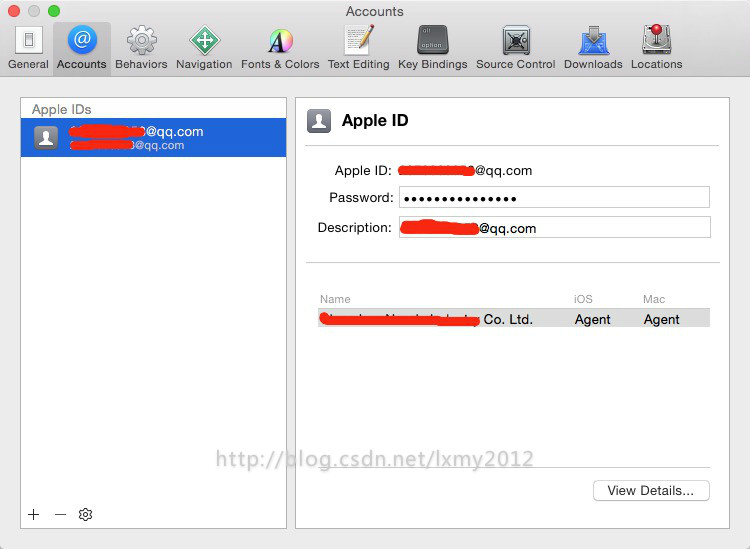
3. 点击 “+” 创建证书,一般就创建开发证书和分发证书就好
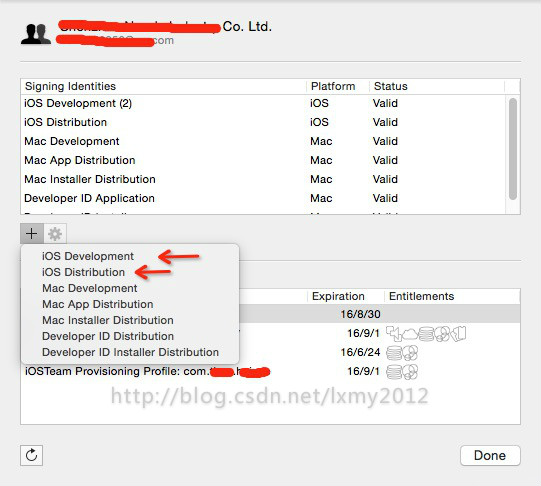
3. 提示创建成功。这样就好了,Xcode自动创建证书,并安装证书到钥匙串,以及上传证书到开发者中心。是不是很方便?
证书有了,
接下来是标识符和描述文件,
打开项目配置文件,修改 Team 为开发者账号,(默认是 none ),第一次会提示没有描述文件 no profile ,选 “Fix Issue” 即可
这里创建的profile 为 IOSTeam Provisioning Profile , 匹配的 Identifiers 为 * 星号,意味着通杀所有应用
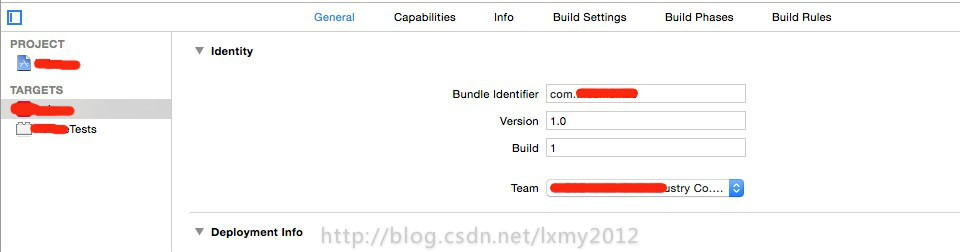
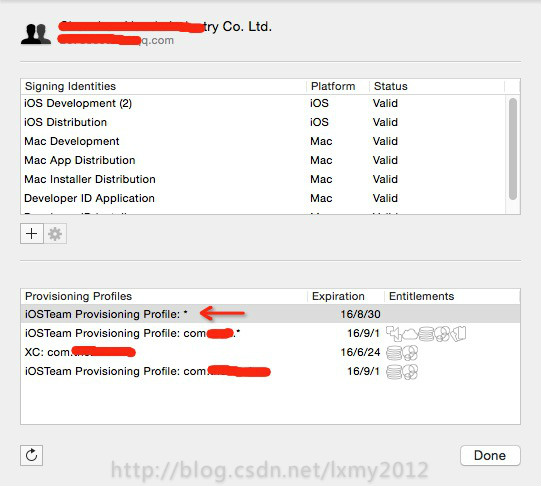
这样就可以了。
设备,真机测试
1. 先添加 设备,这个要开发者中心添加。
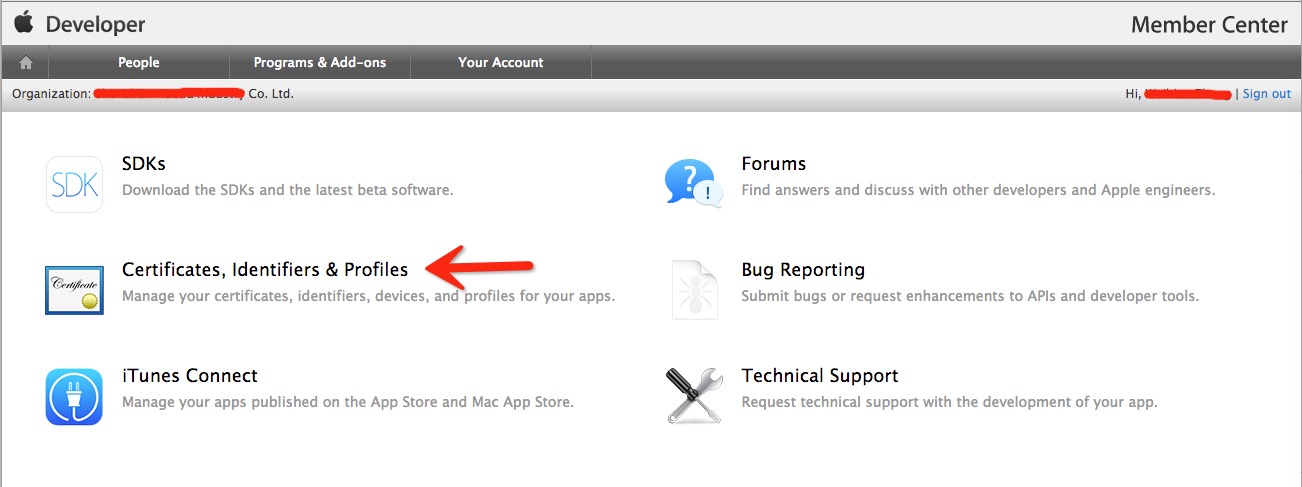
2. 选 设备 项
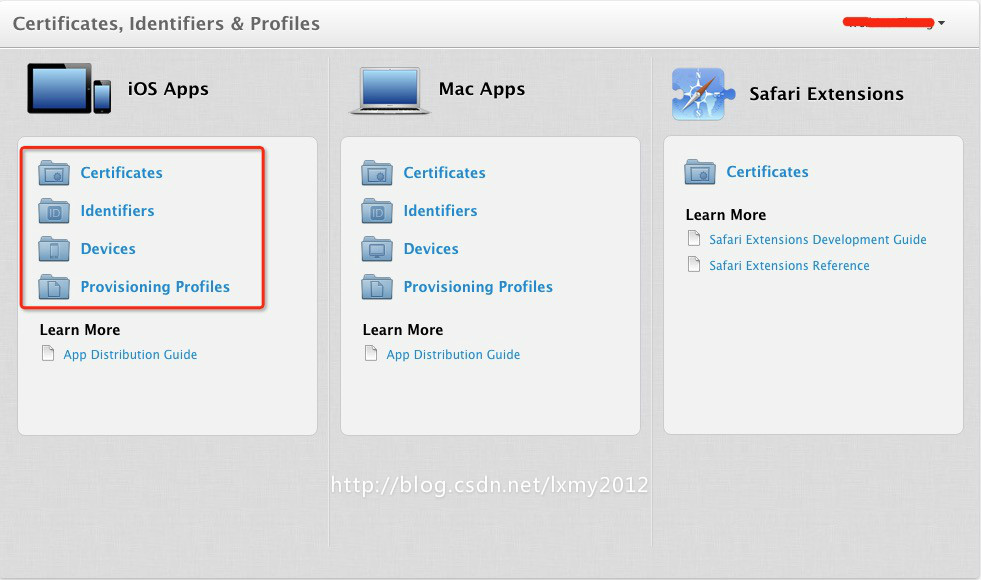
3. 添加设备,这里需要UDID ,可以用Xcode 查看
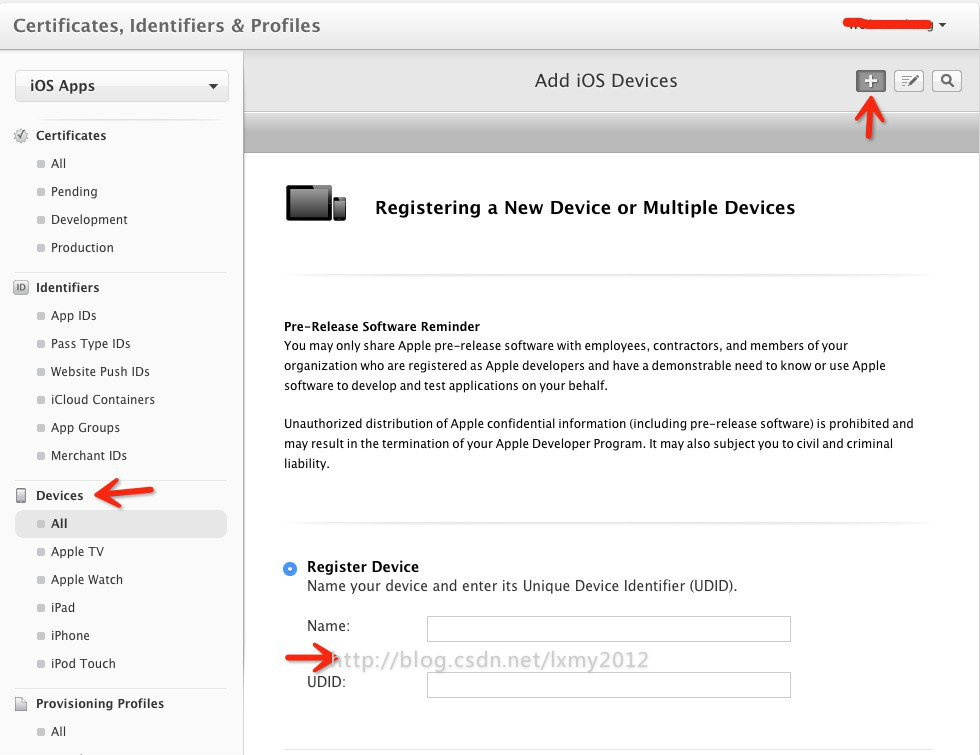
4. Xcode查看设备的UDID
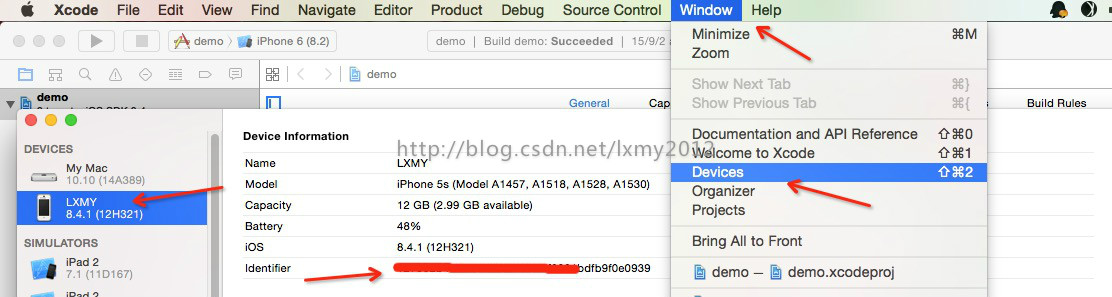
二、从开发者中心创建使用
在网上找的资料,基本上都是这一种
开发者中心创建虽然没Xcode自动化方便,但时胜在清晰,方便参看修改。
待续
























 1227
1227

 被折叠的 条评论
为什么被折叠?
被折叠的 条评论
为什么被折叠?








